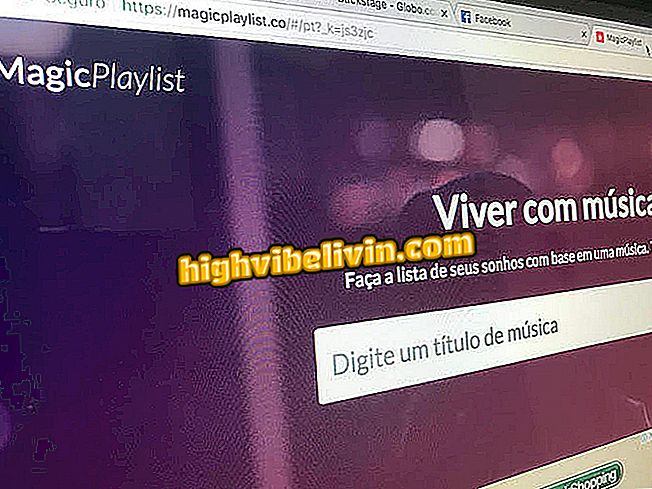携帯電話でTP-Linkルーターのユーザー名とパスワードを変更する方法
TP-Linkルーターには、標準のユーザーパスワードとデフォルトのアクセスパスワード - それぞれ "admin"と "admin"が付属しています。 ブランドのデバイスを購入したばかりの消費者は、Wi-Fiに接続している人はだれでも情報を変更したり、ネットワークに接続されたデバイスからデータを取得したり、
パスワードとユーザー名の変更は、AndroidとiPhone(iOS)で利用可能な公式のTetherアプリケーションを介して行うことができます。 以下の行で、TP-Linkルーターのセキュリティを強化するために携帯電話のデフォルトのアクセスコードを変更する方法を段階的に説明します。 チュートリアルはTL-WR840Nで行われましたが、ステップバイステップは中国の製造元の他のモデルでも同じです。
高速インターネットが必要な6つのルーター機能

デフォルトのTP-Linkルーターパスワードを変更する方法を学びます
ステップ1.まず最初に、このTP-Link Webサイトにアクセスして、アプリケーションがご使用のルーターモデルと互換性があることを確認する必要があります。 リストにデバイスが見つからない場合は、アクセスパスワードを変更する唯一の方法は管理インターフェイスを使用することです。 これについてはチュートリアルがあります。

TP-LinkルーターがTetherアプリケーションと互換性があることを確認してください
ステップ2.今すぐあなたの携帯電話にTetherをダウンロードするためにダウンロードにアクセスします。 インストールが完了したら、アプリケーションを開いてルーターを選択します。

Tether TP-Linkアプリケーションでルーターを選択してください
ステップ3. TP-Linkデバイスを管理するためにアプリにログインします。 ユーザー名とパスワードとして "admin"(引用符なし)を使用します。

Tetherアプリにログイン
ステップ4.一番下のメニューの[ツール]をタッチし、次に[システム]アイコンをタッチします。
ステップ5.ここでは、単に「Login account」という名前をタッチし、デフォルトのパスワード「admin」(引用符なし)を入力して、「OK」をタッチします。
ステップ6.下の図に示されているフィールドに新しいユーザー名と新しいパスワードを入力します。 画面の右上隅にある[完了]ボタンをタップして変更を保存します。

デフォルトのTP-Linkルータアクセスパスワードの変更
これらの助言によって、あなたのルーターは不正アクセスから安全になります。 TP-LinkデバイスのパスワードはWi-Fiパスワードに干渉しないことを忘れないでくださいデフォルトのアクセスコードを変更しても、ネットワークに接続されているデバイスは依然としてインターネットに接続されています。 そのため、ワイヤレスネットワークのパスワードを変更することもお勧めします。
Wi-Fi信号を改善するためにルーターのチャンネルを変更するにはどうすればいいですか? フォーラムをチェックしてください



![Googleの[個人用タブ]には、予定、アカウント、注文、予約、フライト、写真が表示されます。](https://highvibelivin.com/img/dicas-e-tutoriais/586/aba-pessoaldo-google-mostra-eventos-8.jpg)